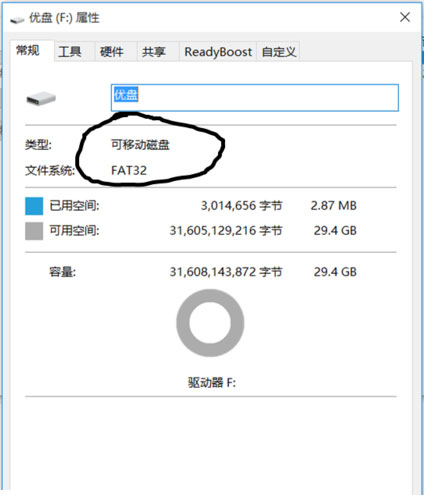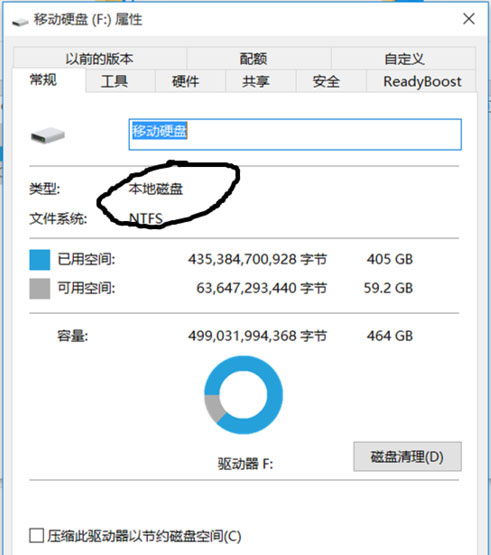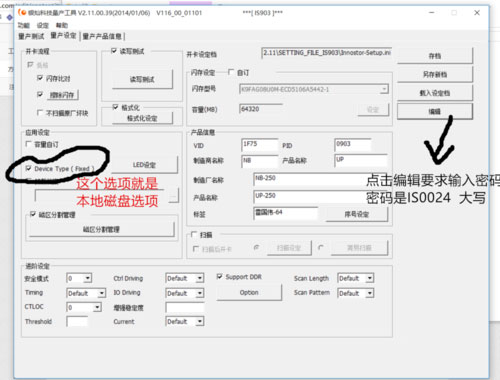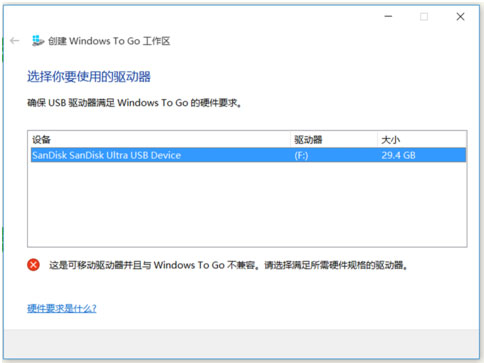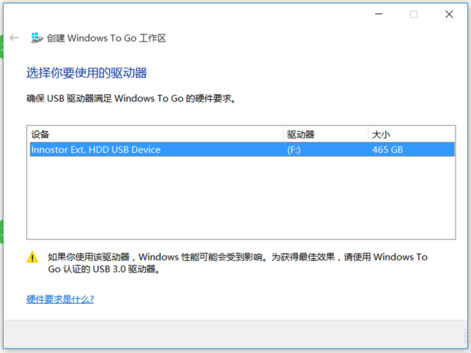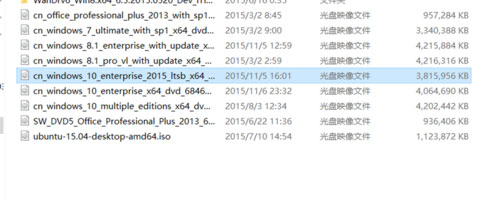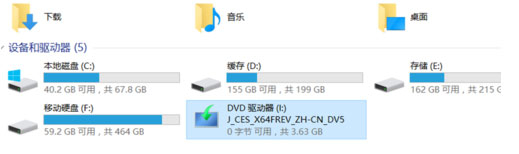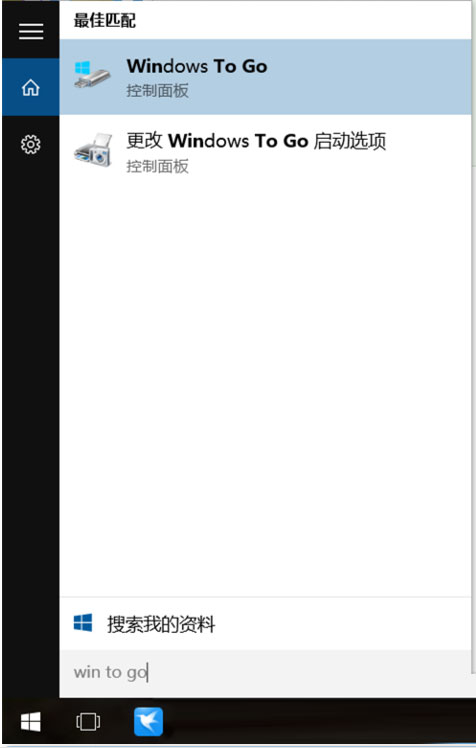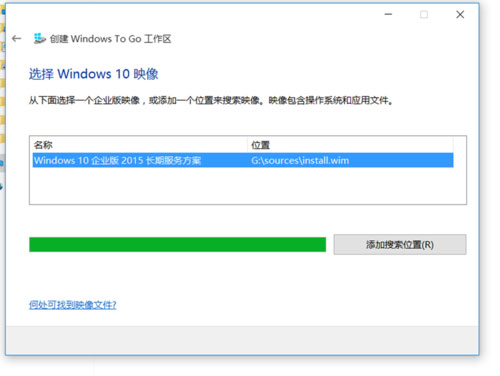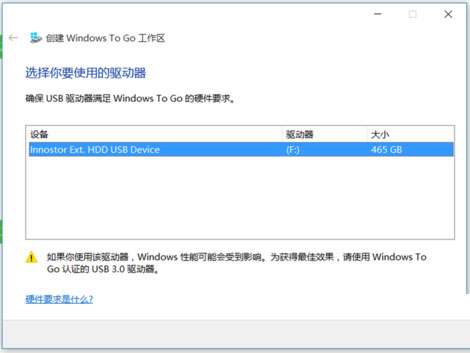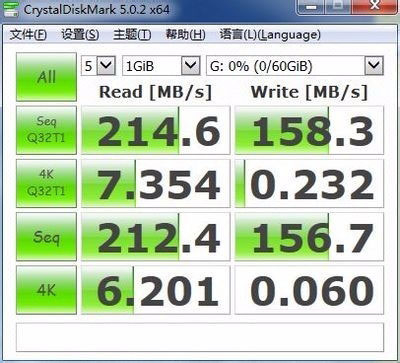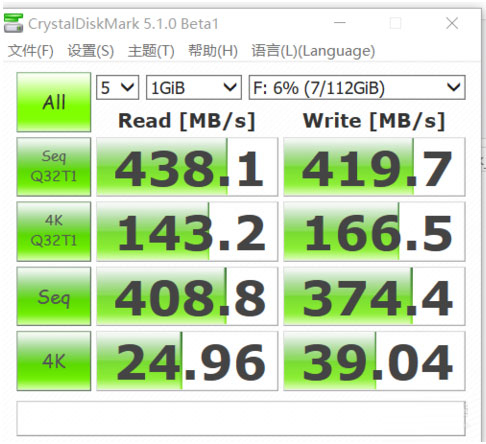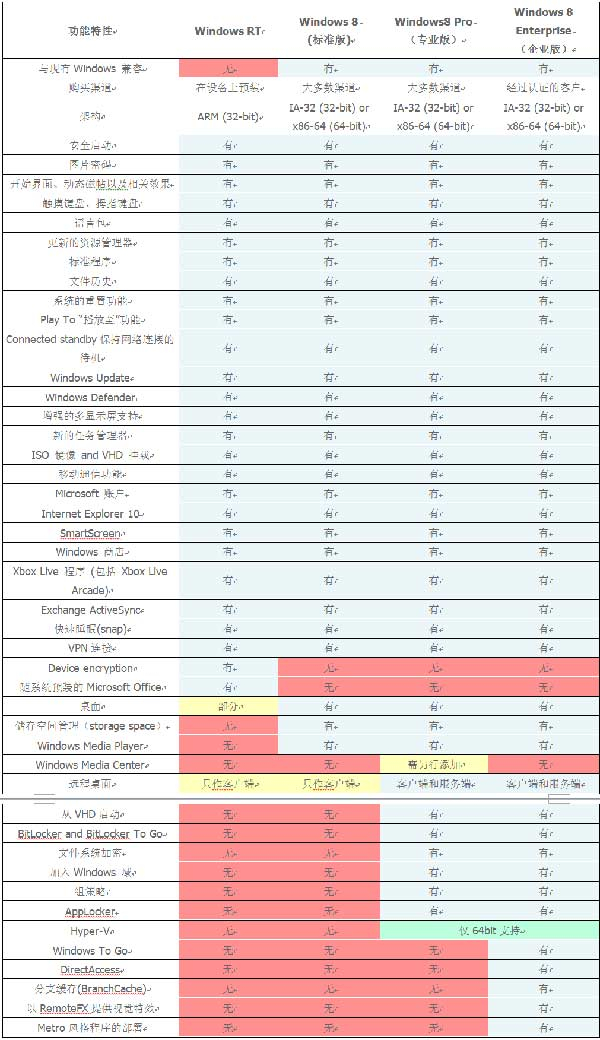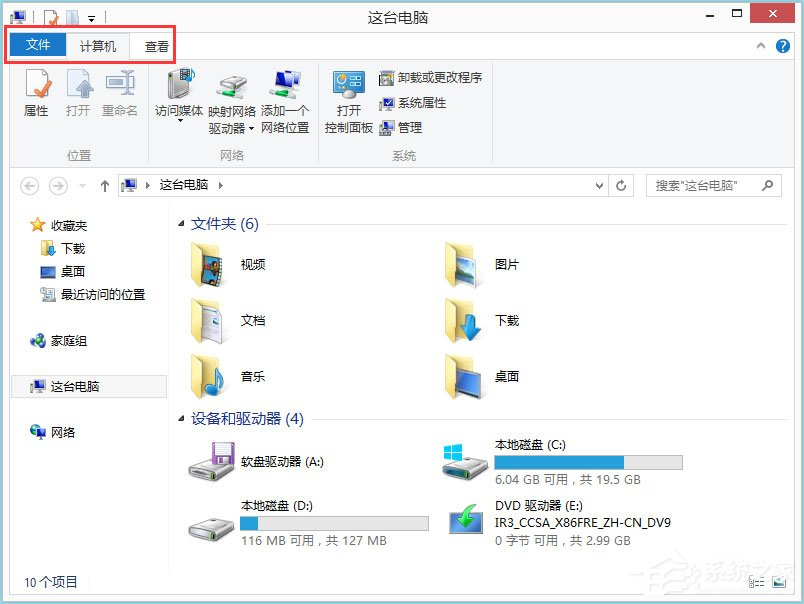相信有很多人知道Win8系统中有一个Windows To Go功能,Windows To Go的功能就是可以使用U盘将Win8系统装在U盘里,随身携带,随时随地就可以插在别的电脑上使用。那么,Win8系统要如何在U盘上完美使用Windows To Go功能呢?接下来,我们一起往下看看。
工具/原料
1、Win8企业版MSDN镜像一份
2、大于等于32G的优盘/移动硬盘一个
3、该优盘的量产工具(可选)
方法/步骤
一、注意:该文提到的系统均为Win8及以上的系统,Windows To Go简称WTG,后文不再累述!
官方对使用Windows To Go功能的要求:
1、制作者使用的系统为企业版系统。
2、用于制作的镜像同为企业版,且使用的相同。(比如你电脑本身为Win8企业版,就不能使用Win10企业版的镜像来制作WTG)
3、如果使用优盘制作,则必须要是微软认证过的优盘,总容量要大于32G。
4、或者使用移动硬盘制作(对是否认证无要求),总容量大于32G。
二、作为中国特色,微软系统的要求完全可以忽略,最麻烦的是对优盘的要求。微软认证过的优盘很贵(32G的都要几百),如果使用移动硬盘则太大,失去了便携性。
那么,优盘和移动硬盘都是插在USB接口上的存储设备,为何硬盘可以,而普通的优盘就不可以呢?仔细研究会发现,系统是通过读取设备上的某个参数得到设备的类型的。移动硬盘的设备类型属性是本地磁盘,而优盘则是可移动硬盘。
知道了差别,那么就可以通过一定的手段,将优盘改为硬盘。
我手上的优盘使用的是银灿的解决方案,该厂家的量产软件如下图所示。
通过量产更改设备属性后,优盘被电脑成功的识别为本地磁盘。
下面两图中第一张是普通优盘制作WTG时系统的错误提示,另一图则显示量产为本地磁盘后的优盘被系统成功支持。
三、通过上面的量产,我们解决了硬件的要求,下面给出简略的制作步骤:
双击加载企业版系统镜像为虚拟光驱。
在控制面板中打开WTG功能(找不到的话直接搜索)。然后按照提示的步骤走就可以了。
注意!制作时会将整个磁盘,记住,是整个磁盘格式化,而不是某个分区。
制作速度视优盘质量决定,要是你的优盘真的是最普通的优盘,那么得等上半个多小时(建议制作过程中不要运行其他高负荷程序,尤其不能碰触优盘)。
制作完成后,进入BIOS调整启动顺序为优盘启动,即可启动WTG。
该系统同时支持传统启动和UEFI启动方式,但是有些XP时代的主板则不支持。
第一次启动后会和普通的系统安装时一样,系统会进行相关的布置。以后插在新的电脑时,第一次开机也会加载一番该电脑的必需驱动。
四、制作完成了,现在聊聊性能优化方面的事
微软强行要求使用认证过的优盘就是为了保证用户的使用体验,因为普通优盘的性能着实不高,强行安装WTG后,获得的体验不是很好。
系统运行时要进行大量的4K文件读写操作,所以对存储设备的连续读写速度并不是很依赖,而设备的4K速度对系统运行速度影响非常大。这也是为何机械硬盘被固态硬盘完虐的原因。机械盘的4K读写只有1M左右(每秒的读写操作只有几百次),而最普通的SSD都可以达到20M以上(每秒的读写操作次数在几万以上)。
和机械硬盘一样,普通优盘的瓶颈也是4K速度,下图展示了我手上某款普通优盘的测试速度。可看出连续读写速度很快,到达了200+M/150+M,超过了机械硬盘,但是再看看4K速度,惨不忍睹,这也就造成这优盘安装的WTG体验还不如普通的机械硬盘,甚至可以说很差,具体表现为:开机成功后还要等上好几分钟才敢使用系统,否者打开程序后容易导致死机。平时使用不敢多开程序,尤其是小文件读写频繁的程序(比如浏览网页、下载东西),否者同样容易造成死机。
使用普通优盘制作出来的WTG,在不多开程序,不进行高磁盘占用率操作的情况下,运行还是非常流畅的。
所以建议大家使用4K速度至少大于3M的优盘制作WTG。
这里有个提速的小窍门,在系统中使用软媒的内存盘软件创建一个内存盘,把IE的缓存目录定向到这个内存盘,这样,使用IE浏览网页时完全不会影响系统速度,因为它根本不会再对磁盘进行读写了。
此处不是广告,但确实很推荐sandisk的CZ80优盘,简直就是专门为WTG而生的,因为使用的是SSD的主控,相当于一个性能较差的SSD,它的4K速度达到了10M/9M左右,连续读写也有200M/190M。而且这货很便宜,64G才200多点。亲测制作出来的WTG甚至比本地机械硬盘上的操作系统还流畅,因为它的4K速度的确比机械硬盘要快不少,但是也要采用WTG工具来制作。
如果最求极致性能,大家可以去买块msata借口的SSD+msata转USB3.0盒,自己做一个性能超强又小巧的移动存储设备。我手上这个就是这么做出来的,性能很强,使用效果相当好,开机几秒钟完成。
五、Windows To Go使用小技巧
1、官方制作方法制作出来的优盘,插在电脑上将不会被分配盘符,即电脑文件管理器里面不会显示。
2、官方制作出的WTG,在WTG系统里面是不会显示宿主计算机的磁盘的,可通过磁盘管理进行联机操作,然后即可显示。
3、如果优盘4K性能很差,可通过以下操作提升性能:
(1)通过组策略完全关闭系统更新。
(2)关闭驱动自动从网上获取。
(3)关闭Defender,和不要装任何杀毒、卫士等软件。
(4)创建内存盘,并重定向IE缓存目录。
(5)可以在优盘中加入一个PE系统,然后修改BCD文件,可以实现WTG和PE共存同一优盘。
(6)可以将优盘根目录下的系统文件夹全部设置为隐藏目录,从而防止对优盘进行文件操作时对WTG的系统文件误操作(也看着清爽些)。